«Налаштування роутера WiFi? Немає нічого простішого, Ватсон! » Будучи навіть дуже далеким людиною від глибин пізнання всіх секретів комп'ютерного світу, швидше за все ви все-таки чули про таке поняття, як Вай Фай! Давайте відразу визначимося, що означає це слово.
WiFi - це технологія бездротової передачі інформації за допомогою радіосигналу.
Зараз вона отримала повсюдне поширення, тому щоб не відставати від хомосапіенс 21 століття, настійно рекомендую включатися в тему і активно її освоювати і використовувати. Перевага налаштування wifi будинку перед кабельним підключенням настільки величезна, що немає сенсу навіть це пояснювати - інтернет і обмін даними без проводів! Ніяких розеток, шнурів і іншої прошлотисячелетней нісенітниці - дістав ноутбук або смартфон (або що там ще вам відтягує кишеню?) - включив і понеслась ...
Якщо ви читаєте цю статтю, значить питання по налаштуванню роутера WiFi після покупки стало руба і для Вас. Що ж, давайте розбиратися, як налаштувати WiFi на ноутбуці і комп'ютері з Windows 10 або 7 з нуля або переналаштувати при переході на іншого провайдера. Якщо коротко, то необхідно виконати наступні кроки:
- включити маршрутизатор
- Вставити кабель інтернет
- З'єднатися з телефону або ноутбука з бездротовим сигналом або підчепити комп'ютер по дроту
- Увійти в панель адміністратора
- Підключити роутер до провайдера
- Налаштувати WiFi мережу (ім'я та пароль)
- При необхідності внести додаткові зміни в системі
Налаштування вай-фай роутера через сайт
Тепер розглянемо весь процес налаштування докладніше. Відразу обмовлюся, що розділи меню на сайті роутера, а точніше веб-інтерфейсі його адміністраторській панелі, можуть в різних моделях називатися по-різному і знаходиться в різних частинах меню. Головне зрозуміти суть, в якому розділі що потрібно прописувати при установці.
Отже, перш за все потрібно придбати маршрутизатор з підтримкою wifi. Щоб налаштувати роутер для роздачі високошвидкісного сигналу, бажано придбати обладнання з максимальною пропускною здатністю (зараз є вже до 450 мб / с), що називається про запас. Про всі особливості вибору докладно розказано в іншій статті даного блогу.

Після покупки і розпакування включити WiFi роутер і під'єднати до нього два кабелі - один, інтернетівський від провайдера, до гнізда з назвою «WAN», інший, вільний з двох сторін, який йшов в комплекті, до роз'єму «LAN».
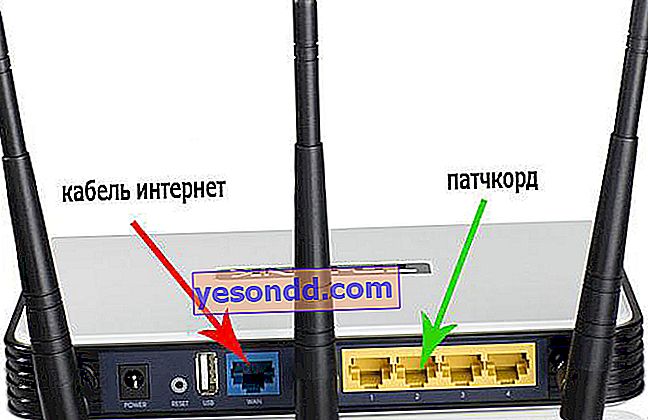
Приєднати вільний кінець кабелю до комп'ютера або ноутбука, з якого будемо робити настроювання обладнання.

Перейти в браузері на сайт //192.168.1.1 або іншою адресою, вказаною на днище пристрою. Залежно від виробника і моделі адреса може виглядати як 192.168.10.1, 192.168.0.1 або 10.10.0.1 - з тих, що траплялися мені особисто.

Ввести логін і пароль - зазвичай admin / admin, але можуть відрізнятися. Вони вказані там же, на зворотному боці маршрутизатора, поруч з адресою для входу в адмінку.
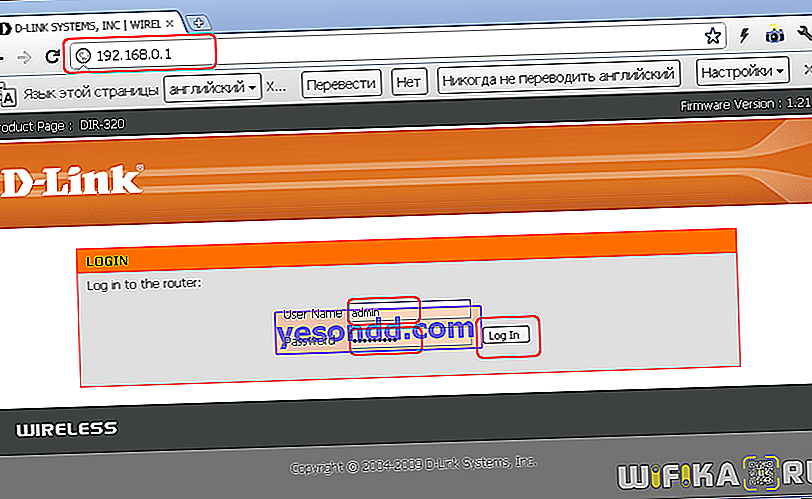
В налаштуваннях роутера в розділі WAN або Інтернет вибрати тип підключення, який або зазначений в договорі провайдера, або пізнається по телефону техпідтримки, і ввести всі дані для доступу в залежності від цього типу. Вони знову ж все вказані в договорі або супутніх роз'яснювальних матеріалах і інструкціях провайдера.
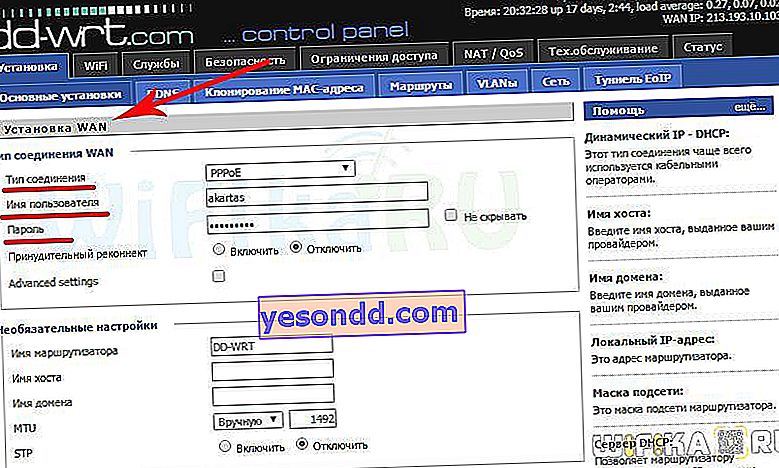
У розділі «Бездротова мережа» або «WiFi» задаємо назву нашому вайфай (SSID)
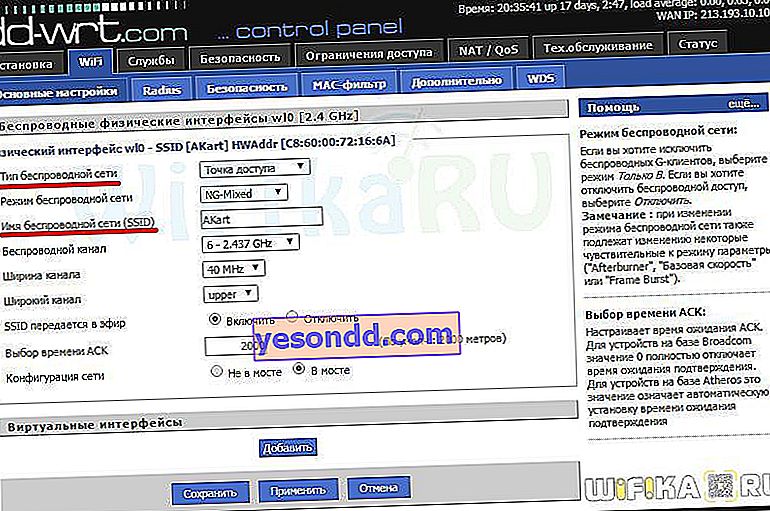
У розділі безпеки встановлюємо тип шифрування WPA2 / PSK і задаємо пароль для підключення до WiFi.

Активуємо режим віртуального сервера - DCHP, що дозволяє роздавати динамічно ip адреси з заданого діапазону.
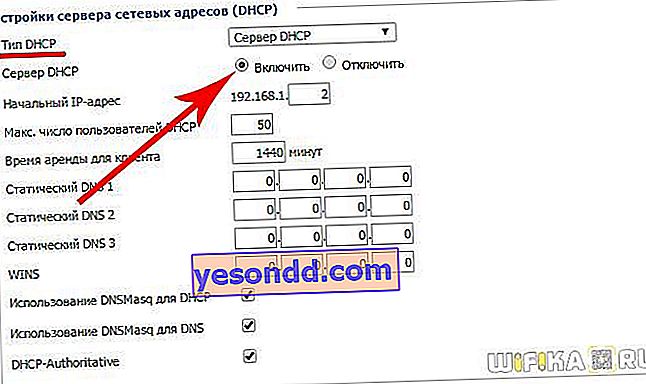
Зберігаємо всі зміни.
Налаштування роутера WiFi - підключаємо ноутбук
Переходимо до налаштування WiFi на ноутбуці. Розглянемо установку на прикладі Wndows 7, хоча на XP все буде те ж саме - різниця тільки в назвах пунктів меню в самій системі. Але перш за все майте на увазі, що на ноутбуці повинен бути WiFi модуль - або вбудований, про що вас сповістить наклейка на корпусі, що повідомляє про його наявності, або якась кнопка для його активації.

Якщо ж його немає, то треба придбати і встановити WiFi адаптер - докладно про вибір цього пристрою тут.
Далі йдемо в розділ мережевих підключень по одному з наступних маршрутів:
Windows XP: «Пуск> Панель Управління> Переключитися до класичного вигляду> Мережеві підключення».
Windows 7: «Пуск> Панель Управління> Мережа та Інтернет> Центр управління мережами і загальним доступом> Управління мережевими підключеннями> Зміни параметрів адаптера».
Знаходимо наше бездротове з'єднання, клікаєм по ньому правою кнопкою миші і заходимо в «Протокол Інтернету версії 4» і у властивостях мережевого адаптера встановлюємо прапорець на отримання DNS автоматично.

Відкриваємо ноутбук з включеним wifi модулем, знаходимо в правому нижньому кутку панелі значків Windows іконку бездротового з'єднання.
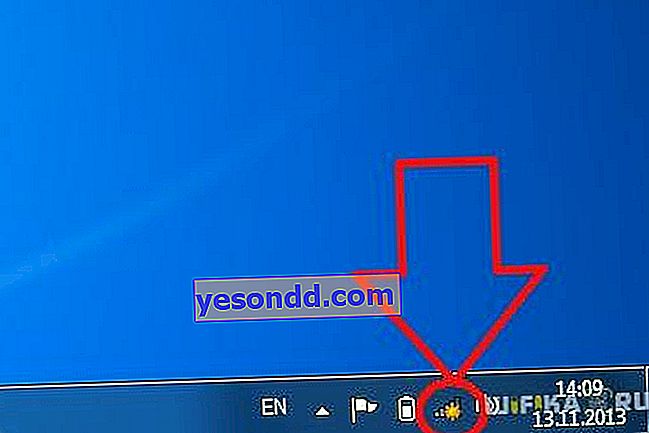
Кількома по цьому значку - відкриється список доступних в радіусі прийому WiFi мереж. Знаходимо нашу з тільки що налаштованому на роутері назвою і входимо в неї під заданим паролем.

Можливі помилки при налаштуванні роутера
При самостійному налаштуванні роутера на роздачу сигналу wifi новачки часто допускають досить прості помилки. рішення найпоширеніших зараз я приведу.
Неправильне підключення кабелю до роутера
Дуже часто початківці користувачі плутають, в який роз'єм вставляється кабель від провайдера, а в якій - патчкорд, що зв'язує маршрутизатор з комп'ютером. Так ось запам'ятайте - Інтернет-кабель завжди йде тільки в роз'єм «WAN» - на більшості моделей він відзначений особливим кольором, або написом Ethernet.
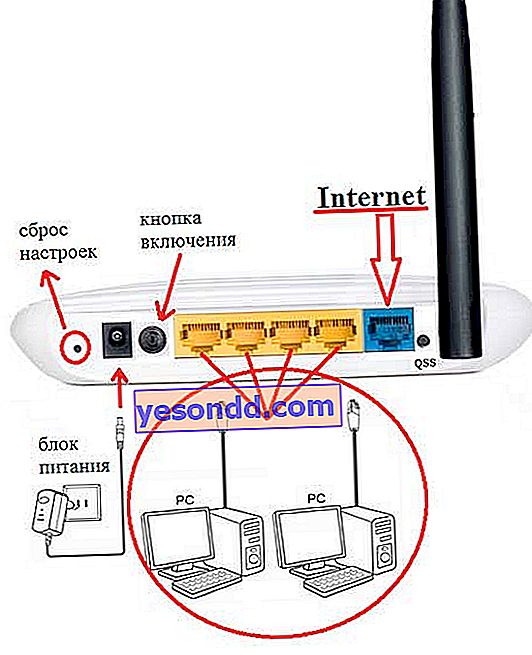
Непрацююча функція DHCP-сервера
Крім інших, основна і дуже зручна завдання роутера - автоматично призначати підключається пристроїв IP адреси. За неї відповідає функція так званого DHCP сервера. Якщо у вашому пристрої вона відключена, то для кожного комп'ютера потрібно призначати ажреса вручну, а якщо ви цього не зробили, природно вони не зможуть бачити один одного і виходити в інтернет. Тому або її активуйте, або призначте IP для кожного пристрою в мережі вручну.
Робота одночасно двох DCHP серверів
Якщо ваша мережа складається з декількох роутерів, то в режимі роздачі IP адрес повинен працювати тільки один з них.
Канал бездротової мережі
Дуже часто читачі скаржаться на погану і нестабільну зв'язок, перебуваючи поруч з роутером. Це може відбуватися від того, що ваші сусіди також використовують бездротовий маршрутизатор і їх радіоканали перехрещуються. Для уникнення цього, необхідно в параметрах каналу бездротової мережі в адмінці роутера перевести його з режиму «Авто» на будь-яке число від 1 до 12. Також перешкоди можуть створювати працюють побутові прилади.
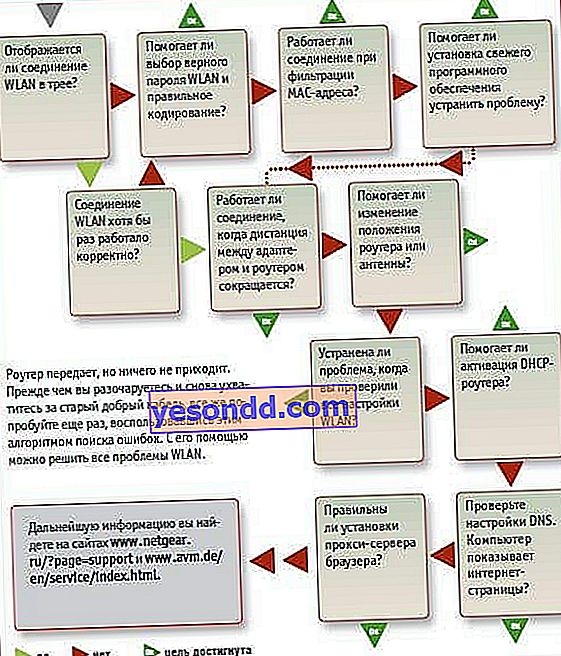
Якщо всі налаштування роутера були зроблені вірно, то інтернет повинен почати працювати бездротовим способом. Слідкуйте за оновленнями блогу, щоб дізнатися як збільшити дальність роботи вайфая і багато іншого корисного.
